
Dalam tutorial ini, kami akan menunjukkan kepada Anda cara menginstal Monit di Ubuntu 20.04 LTS. Bagi Anda yang belum tahu, Monit adalah program open-source yang digunakan untuk memantau layanan di Linux sistem dan memastikan mereka selalu online. Monit mengawasi proses dan memulai ulang pada deteksi kegagalan. Selain proses, Monit juga dapat digunakan untuk memantau CPU, RAM, Disk, Ukuran File, dan memicu peringatan pada nilai di luar batas . Ini juga menunjukkan cara memicu email peringatan menggunakan template khusus.
Artikel ini mengasumsikan Anda memiliki setidaknya pengetahuan dasar tentang Linux, tahu cara menggunakan shell, dan yang terpenting, Anda meng-host situs Anda di VPS Anda sendiri. Instalasi cukup sederhana dan mengasumsikan Anda sedang berjalan di akun root, jika tidak, Anda mungkin perlu menambahkan 'sudo ' ke perintah untuk mendapatkan hak akses root. Saya akan menunjukkan kepada Anda melalui langkah-demi-langkah instalasi Monit di Ubuntu 20.04 (Focal Fossa). Anda dapat mengikuti instruksi yang sama untuk Ubuntu 18.04, 16.04, dan distribusi berbasis Debian lainnya seperti Linux Mint.
Prasyarat
- Server yang menjalankan salah satu sistem operasi berikut:Ubuntu 20.04, 18.04, dan distribusi berbasis Debian lainnya seperti Linux Mint.
- Sebaiknya Anda menggunakan penginstalan OS baru untuk mencegah potensi masalah.
- Akses SSH ke server (atau cukup buka Terminal jika Anda menggunakan desktop).
- Seorang
non-root sudo useratau akses keroot user. Kami merekomendasikan untuk bertindak sebagainon-root sudo user, namun, Anda dapat membahayakan sistem jika tidak berhati-hati saat bertindak sebagai root.
Instal Monit di Ubuntu 20.04 LTS Focal Fossa
Langkah 1. Pertama, pastikan bahwa semua paket sistem Anda mutakhir dengan menjalankan apt berikut perintah di terminal.
sudo apt update sudo apt upgrade
Langkah 2. Menginstal Monit di Ubuntu 20.04.
Secara default, Monit tersedia di repositori default Ubuntu 20.04. Anda dapat menginstalnya menggunakan perintah berikut di bawah ini:
sudo apt install monit
Setelah diinstal, layanan Monit akan dimulai secara otomatis. Anda dapat memeriksa status Monit dengan perintah berikut:
sudo systemctl status monit
Langkah 3. Aktifkan antarmuka HTTP Monit.
Secara default, antarmuka web Monit dinonaktifkan, jadi Anda harus mengaktifkannya dan mengatur kata sandi admin. Anda dapat melakukannya dengan mengedit file /etc/monit/monitrc .
nano /etc/monit/monitrc
Batalkan komentar dan setel kata sandi admin Monit seperti yang ditunjukkan di bawah ini:
set httpd port 2812 and allow admin:adminpassword
Simpan dan tutup editor. Sekarang restart Monit menggunakan perintah:
sudo monit -t sudo systemctl restart monit
*File konfigurasi cukup menjelaskan, jika Anda tidak yakin tentang opsi, lihat dokumentasi Monit.
Langkah 4. Mengakses Antarmuka Web Monit.
Sekarang, buka browser web Anda dan akses antarmuka web Monit menggunakan URL http://your-server-ip-address:2812 . Anda akan melihat halaman login Monit. Masuk dengan nama pengguna sebagai “admin ” dan kata sandi sebagai “monit ”.
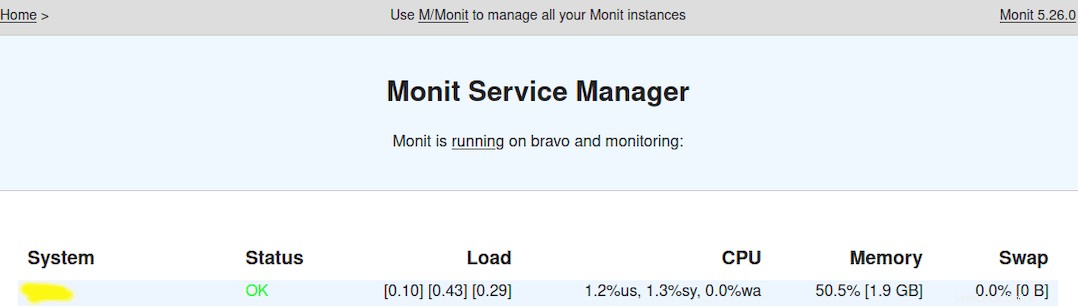
Selamat! Anda telah berhasil menginstal Monit. Terima kasih telah menggunakan tutorial ini untuk menginstal Monit di sistem Focal Fossa Ubuntu 20.04 LTS. Untuk bantuan tambahan atau informasi berguna, kami sarankan Anda memeriksa situs web resmi Monit.